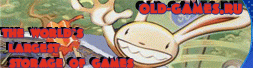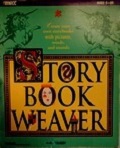Необычная образовательная программа от знаменитого производителя такого рода продукции компании MECC из Миннесоты, – перед нами не столько игра, сколько инструмент для свободного творчества, а именно - для создания собственных сказочных историй с картинками, адресованный детям от 6 до 12 лет. Как и большинство других проектов того же авторства, «Storybook Weaver» выходила сразу в нескольких, подчас весьма различающихся между собой вариантах. Разработанная изначально для платформы Apple IIGS (и, похоже, исключительно для использования в школах), она была в 1992 году реализована мастерами из Manley & Associates в исполнении для IBM PC и Macintosh, поступив уже и в розничную продажу. Через год у неё появилась родная сестра – программа под названием «My Own Stories», адаптированная для более старшего возраста и посвящённая уже не столько сказкам, сколько реальным ситуациям из современной жизни, – впрочем, особой популярности она не снискала, ибо и 8–14-летние юные авторы предпочитали творить в более фантастическом антураже. А потому уже в 1994 году, после выхода ещё одной реинкарнации самой первой игры под Windows 3.1, последовало обновлённое издание под названием «Storybook Weaver Deluxe», в котором на носителе CD-ROM были сплетены воедино идеи обоих предшественников; ну а ещё через два года вышла дополненная версия 2.0, добавившая поддержку Windows 95 и продолжавшая переиздаваться в том числе и в XXI веке. На фоне такого изобилия оригинальный DOS-вариант оказывается чуть ли не архираритетом, повсеместно преданным забвению, – однако и ему есть чем заинтересовать не только коллекционеров, но и любителей подобного рода креативных развлечений.
Главное меню игры – оформленное, естественно, в виде титульного листа толстой книги – предлагает нам, помимо выхода в систему, создать новый рассказ или выбрать уже имеющийся для завершения (то бишь дополнения или редактирования), чтения или печати. В комплекте со «Storybook Weaver» поставляется и одно уже готовое произведение: щемящая душу история о приключении трёх козлят за авторством Райана Шарпа, семилетнего сына одной из сотрудниц MECC, – объёмом всего три странички, она наглядно демонстрирует, чем именно здесь можно заниматься, так что начинать знакомство со всей программой вполне стоит именно с этого рассказа. Впрочем, разумеется, основное содержание откроется нам лишь во время создания собственного творения. Прежде всего таковое следует озаглавить, при желании снабдив название именем автора, комментарием или орнаментальной рамкой – посредством кнопок «Title», «Author», «Info», «Border» и «Color» на панели слева; расположенные там же внизу иконки мусорного ведра и знака «стоп» будут сопровождать нас во всей дальнейшей работе, символизируя соответственно возможность удалить неудавшиеся плоды своего труда или вернуться в главное меню.
После завершения оформления титульного листа нажимаем крупную красную стрелку справа внизу – и отвечаем на вопрос, что именно мы хотим видеть на следующей страничке нашей книги: только текст – или же ещё и картинки. Ничто не мешает предпочесть первый вариант, – но мы же не случайно выбрали в качестве среды для творчества именно «Storybook Weaver», а не банальный текстовый редактор, правда? Конечно же, всё самое вкусное скрывается в богатых возможностях программы по добавлению иллюстраций, занимающих здесь три четверти экрана (не считая панели инструментов слева, которая способна изменять свой вид сообразно текущему режиму работы). Поддерживается только разрешение 320х200 и палитра в 256 цветов, – впрочем, все иллюстрации выглядят очень даже симпатично, особенно для глаз любителя старых игр. Нарисовать свои собственные нам, правда, не дадут (что мешало авторам встроить в игру маломальскую программу для рисования, не очень понятно); зато имеющийся ассортимент готовых объектов для размещения на чистых страницах весьма обилен и разнообразен. Прежде всего это пейзажи, за выбор которых отвечает верхняя левая кнопка на панели инструментов – «Scenery». Десятки и сотни доступных вариантов декораций образуются сочетанием одной из шести разновидностей оформления верхней части картинки («небо», «деревья», «лес», «холмы», «горы» и «каньон») с одной из стольких же нижней («ручей», «тропинка», «ущелье», «равнина», «побережье» и «пустыня»), а равно и с одной из четырёх версий освещения («рассвет», «день», «закат» и «ночь»; если «половинки» пейзажа выбираются внизу экрана, там, где позднее будет располагаться текст, то время суток – слева, заменяя собой в данном режиме все прочие значки панели инструментов). Кроме того, при желании можно ещё и изменить цвет какого-либо из выбранных элементов оформления, воспользовавшись кнопкой «Colors» слева вверху (и палитрой из шестнадцати оттенков); удовлетворившись содеянным, нажимаем «ОК» – и переходим к дегустации следующего блюда.
Вторая по очереди кнопка в общей панели инструментов – «Objects»; подобно предыдущей, она переводит нас в отдельный режим, где слева будут располагаться значки и наименования групп объектов, а внизу – перечень конкретных представителей каждой из таковых. Общих категорий всего восемь; не удивляйтесь, что «People» и «Animals» присутствуют здесь сразу в двух ипостасях: первая из них является более-менее реалистичной (стандартные «девочка», «мальчик», «мужчина», «бабушка» и прочие, причём в нескольких различных позах на выбор – «стоит», «сидит», «идёт влево», «идёт вправо» и т. д., – или же «медведь», «верблюд», «морской конёк» и др.), а вторая – сказочной (поз здесь уже нет, зато в изобилии присутствуют всяческие диковинные создания: «Баба Яга», «пегас», «маленький дракончик», «шейх», «Йети», «эльфийский мальчик» и т. п., включая различных антропоморфных животных), – в общей сложности до сотни представителей в каждой из таких групп. Выбрав желаемого персонажа, зажимаем левой кнопкой мыши его изображение, демонстрируемое в правом нижнем углу, – и переносим на подходящее (по нашему мнению) место основного экрана. То же самое можно проделать и с категориями «Природа» (в недрах которой скрываются деревья, облака, айсберги, вулканы, сталактиты и прочие подобные достопримечательности), «Транспортные средства» (от слона и ламы до арабского дау, китайской джонки и джипа с вертолётом), «Укрытия» (здесь преобладают различные архитектурные сооружения вроде иглу, пирамиды, пуэбло и т. д., хотя несколько разновидностей мостов, дерево с дуплом и дыра хоббита тоже имеются) и просто «Вещи» (как можно догадаться, насчитывающей самые различные полезные предметы в количестве более ста штук, от конической азиатской шляпы и кошеля с золотыми монетами до кресла-каталки и мотка пряжи).
Следующие за пейзажами и объектами кнопки основной панели – «Color» и «Sound»: тут всё вполне очевидно. При помощи первой можно придать иной оттенок (из всё тех же шестнадцати доступных) как предмету или персонажу на иллюстрации, так и шрифту текста под картинкой. Со звуком дело обстоит несколько хуже: всё-таки у нас тут книга со статичными картинками, а не мультфильм, – так что никакой анимации и озвучки! Сорок один доступный эффект можно лишь «привязать» к тому или иному объекту; активируется таковой при нажатии на соответствующее изображение – но только в режиме редактирования (то есть при «прочтении» готовой книги ничего этого слышно не будет). Следующая пара кнопок – «Bigger» и «Smaller», позволяющие изменить размеры любого из предметов или персонажей на экране. Значок солдатика с надписью «Flip» позволяет развернуть объект в другую сторону, а вот находящаяся рядом с ним собачка по кличке «Spell» предназначена уже для помощи в создании сопроводительных текстов: при её нажатии и одновременном выборе предмета или персонажа его название автоматически прописывается в отведённом для комментариев окне внизу экрана.
Разумеется, нашу писательскую фантазию ничто уже не сдерживает; помимо упоминавшегося выше цвета, можно выбрать также и стиль шрифта, обратившись к строке меню вверху: в разделе «Type» доступно пять вариантов оформления – и три режима (нормальный, полужирный и курсив) в рамках каждого из них. Кстати уже говоря, это меню оказывается очень даже полезным: правее, в «Help», к нашим услугам имеется весьма подробная справка по всем возможностям местного интерфейса; левее, в «Goodies», скрывается возможность управления страницами (поменять местами, вставить, копировать, удалить и перейти) и объектами на них (разместить на первом или на заднем плане, восстановить исходный цвет и «идеальный размер», а также – в основном для персонажей – переключиться между «кожей» и «одеждой» в качестве цели для изменения оттенка палитры). Тут же имеется ещё один очень приятный момент: добавление музыки. Доступно 13 мелодий, призванных символизировать то или иное настроение и тематику («грусть», «счастье», «приключение», «африканская» и др.; четырнадцатой оказывается просто тишина), причём для каждой странички книги можно выбрать сразу два варианта такого музыкального оформления: для начала и для конца рассказываемой истории. Ещё левее, в меню «Edit», размещены вполне привычные опции вроде «Undo», «Copy» и «Paste», а «File», помимо сохранения и загрузки сочинений, позволяет также и изменить общие настройки (установив, например, стиль шрифта или тип страницы – «только текст», «текст и иллюстрация» или «запрос выбора» – по умолчанию).
Заполнив желаемым образом страничку, переходим к следующей; по завершении всего труда его рекомендуется распечатывать, – впрочем, в современных условиях эта функция вряд ли окажется особо актуальной. Тем не менее в создание собственных иллюстрированных произведений вполне можно играть, причём практически до бесконечности! Особенно если вам от шести до двенадцати лет. И главное – в душе, а не в паспорте.
Главное меню игры – оформленное, естественно, в виде титульного листа толстой книги – предлагает нам, помимо выхода в систему, создать новый рассказ или выбрать уже имеющийся для завершения (то бишь дополнения или редактирования), чтения или печати. В комплекте со «Storybook Weaver» поставляется и одно уже готовое произведение: щемящая душу история о приключении трёх козлят за авторством Райана Шарпа, семилетнего сына одной из сотрудниц MECC, – объёмом всего три странички, она наглядно демонстрирует, чем именно здесь можно заниматься, так что начинать знакомство со всей программой вполне стоит именно с этого рассказа. Впрочем, разумеется, основное содержание откроется нам лишь во время создания собственного творения. Прежде всего таковое следует озаглавить, при желании снабдив название именем автора, комментарием или орнаментальной рамкой – посредством кнопок «Title», «Author», «Info», «Border» и «Color» на панели слева; расположенные там же внизу иконки мусорного ведра и знака «стоп» будут сопровождать нас во всей дальнейшей работе, символизируя соответственно возможность удалить неудавшиеся плоды своего труда или вернуться в главное меню.
После завершения оформления титульного листа нажимаем крупную красную стрелку справа внизу – и отвечаем на вопрос, что именно мы хотим видеть на следующей страничке нашей книги: только текст – или же ещё и картинки. Ничто не мешает предпочесть первый вариант, – но мы же не случайно выбрали в качестве среды для творчества именно «Storybook Weaver», а не банальный текстовый редактор, правда? Конечно же, всё самое вкусное скрывается в богатых возможностях программы по добавлению иллюстраций, занимающих здесь три четверти экрана (не считая панели инструментов слева, которая способна изменять свой вид сообразно текущему режиму работы). Поддерживается только разрешение 320х200 и палитра в 256 цветов, – впрочем, все иллюстрации выглядят очень даже симпатично, особенно для глаз любителя старых игр. Нарисовать свои собственные нам, правда, не дадут (что мешало авторам встроить в игру маломальскую программу для рисования, не очень понятно); зато имеющийся ассортимент готовых объектов для размещения на чистых страницах весьма обилен и разнообразен. Прежде всего это пейзажи, за выбор которых отвечает верхняя левая кнопка на панели инструментов – «Scenery». Десятки и сотни доступных вариантов декораций образуются сочетанием одной из шести разновидностей оформления верхней части картинки («небо», «деревья», «лес», «холмы», «горы» и «каньон») с одной из стольких же нижней («ручей», «тропинка», «ущелье», «равнина», «побережье» и «пустыня»), а равно и с одной из четырёх версий освещения («рассвет», «день», «закат» и «ночь»; если «половинки» пейзажа выбираются внизу экрана, там, где позднее будет располагаться текст, то время суток – слева, заменяя собой в данном режиме все прочие значки панели инструментов). Кроме того, при желании можно ещё и изменить цвет какого-либо из выбранных элементов оформления, воспользовавшись кнопкой «Colors» слева вверху (и палитрой из шестнадцати оттенков); удовлетворившись содеянным, нажимаем «ОК» – и переходим к дегустации следующего блюда.
Вторая по очереди кнопка в общей панели инструментов – «Objects»; подобно предыдущей, она переводит нас в отдельный режим, где слева будут располагаться значки и наименования групп объектов, а внизу – перечень конкретных представителей каждой из таковых. Общих категорий всего восемь; не удивляйтесь, что «People» и «Animals» присутствуют здесь сразу в двух ипостасях: первая из них является более-менее реалистичной (стандартные «девочка», «мальчик», «мужчина», «бабушка» и прочие, причём в нескольких различных позах на выбор – «стоит», «сидит», «идёт влево», «идёт вправо» и т. д., – или же «медведь», «верблюд», «морской конёк» и др.), а вторая – сказочной (поз здесь уже нет, зато в изобилии присутствуют всяческие диковинные создания: «Баба Яга», «пегас», «маленький дракончик», «шейх», «Йети», «эльфийский мальчик» и т. п., включая различных антропоморфных животных), – в общей сложности до сотни представителей в каждой из таких групп. Выбрав желаемого персонажа, зажимаем левой кнопкой мыши его изображение, демонстрируемое в правом нижнем углу, – и переносим на подходящее (по нашему мнению) место основного экрана. То же самое можно проделать и с категориями «Природа» (в недрах которой скрываются деревья, облака, айсберги, вулканы, сталактиты и прочие подобные достопримечательности), «Транспортные средства» (от слона и ламы до арабского дау, китайской джонки и джипа с вертолётом), «Укрытия» (здесь преобладают различные архитектурные сооружения вроде иглу, пирамиды, пуэбло и т. д., хотя несколько разновидностей мостов, дерево с дуплом и дыра хоббита тоже имеются) и просто «Вещи» (как можно догадаться, насчитывающей самые различные полезные предметы в количестве более ста штук, от конической азиатской шляпы и кошеля с золотыми монетами до кресла-каталки и мотка пряжи).
Следующие за пейзажами и объектами кнопки основной панели – «Color» и «Sound»: тут всё вполне очевидно. При помощи первой можно придать иной оттенок (из всё тех же шестнадцати доступных) как предмету или персонажу на иллюстрации, так и шрифту текста под картинкой. Со звуком дело обстоит несколько хуже: всё-таки у нас тут книга со статичными картинками, а не мультфильм, – так что никакой анимации и озвучки! Сорок один доступный эффект можно лишь «привязать» к тому или иному объекту; активируется таковой при нажатии на соответствующее изображение – но только в режиме редактирования (то есть при «прочтении» готовой книги ничего этого слышно не будет). Следующая пара кнопок – «Bigger» и «Smaller», позволяющие изменить размеры любого из предметов или персонажей на экране. Значок солдатика с надписью «Flip» позволяет развернуть объект в другую сторону, а вот находящаяся рядом с ним собачка по кличке «Spell» предназначена уже для помощи в создании сопроводительных текстов: при её нажатии и одновременном выборе предмета или персонажа его название автоматически прописывается в отведённом для комментариев окне внизу экрана.
Разумеется, нашу писательскую фантазию ничто уже не сдерживает; помимо упоминавшегося выше цвета, можно выбрать также и стиль шрифта, обратившись к строке меню вверху: в разделе «Type» доступно пять вариантов оформления – и три режима (нормальный, полужирный и курсив) в рамках каждого из них. Кстати уже говоря, это меню оказывается очень даже полезным: правее, в «Help», к нашим услугам имеется весьма подробная справка по всем возможностям местного интерфейса; левее, в «Goodies», скрывается возможность управления страницами (поменять местами, вставить, копировать, удалить и перейти) и объектами на них (разместить на первом или на заднем плане, восстановить исходный цвет и «идеальный размер», а также – в основном для персонажей – переключиться между «кожей» и «одеждой» в качестве цели для изменения оттенка палитры). Тут же имеется ещё один очень приятный момент: добавление музыки. Доступно 13 мелодий, призванных символизировать то или иное настроение и тематику («грусть», «счастье», «приключение», «африканская» и др.; четырнадцатой оказывается просто тишина), причём для каждой странички книги можно выбрать сразу два варианта такого музыкального оформления: для начала и для конца рассказываемой истории. Ещё левее, в меню «Edit», размещены вполне привычные опции вроде «Undo», «Copy» и «Paste», а «File», помимо сохранения и загрузки сочинений, позволяет также и изменить общие настройки (установив, например, стиль шрифта или тип страницы – «только текст», «текст и иллюстрация» или «запрос выбора» – по умолчанию).
Заполнив желаемым образом страничку, переходим к следующей; по завершении всего труда его рекомендуется распечатывать, – впрочем, в современных условиях эта функция вряд ли окажется особо актуальной. Тем не менее в создание собственных иллюстрированных произведений вполне можно играть, причём практически до бесконечности! Особенно если вам от шести до двенадцати лет. И главное – в душе, а не в паспорте.
- Аудитория:
Детская - Особенность геймплея:
Образовательная - Страна или регион происхождения:
США - Элемент жанра:
Игры-конструкторы - Язык:
English